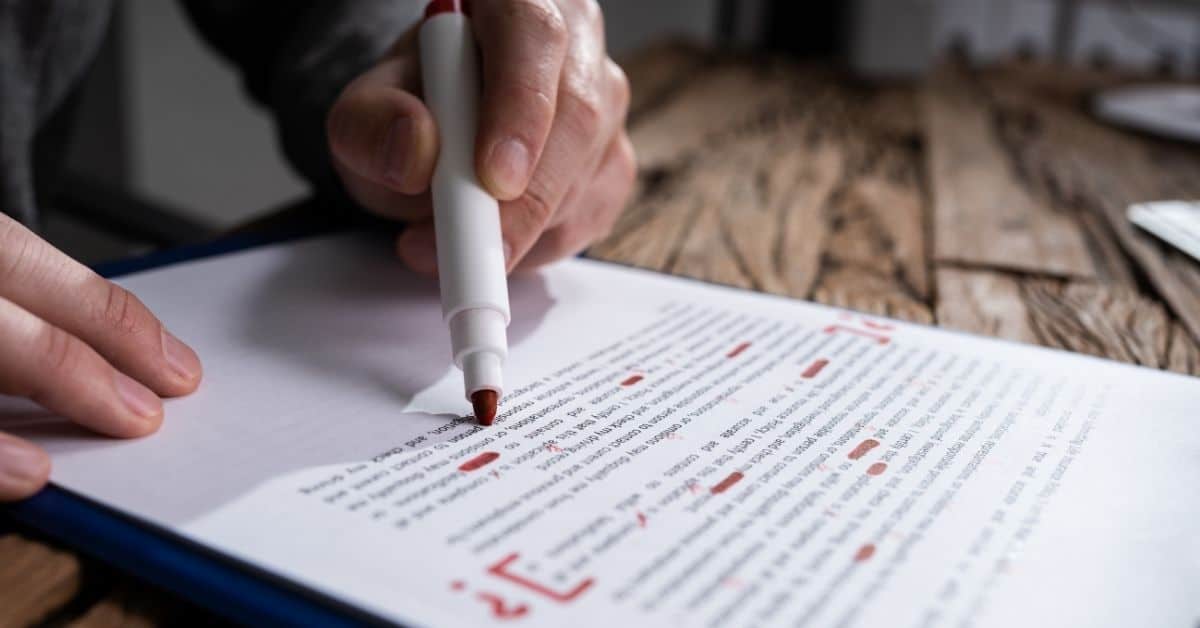היתרונות של הגהה עם שימוש בטקסט לדיבור
בזמן כתיבת המחשבות שלך, זה יכול להיות קשה להבחין בשגיאות הכתיבה שעשית בזמן הבדיקה. כי אתה קורא את מה שאתה חושב שכתבת, לא את מה שכן כתבת. אז, אתה צריך לבדוק את הכתיבה שלך באופן אובייקטיבי. כמו כן, אתה יכול לעשות זאת באמצעות טקסט לדיבור.
הנה כמה סיבות מדוע כדאי לשקול להשתמש בטקסט לדיבור ככלי הגהה:
- זיהוי שגיאות טוב יותר מאשר בודקי דקדוק ואיות
- הדרך המהירה ביותר להגהה
- הזדמנות לשמוע את מה שכתבת מקולות אחרים
- יותר מודעות לטעויות עקביות
- יותר הבנה של שגיאות במבנה המשפט
1- איתור שגיאות טוב יותר מאשר בדקדוק ובדיקת איות
בודקי דקדוק ואיות יכולים להיות מועילים למדי, אך אין ערובה שהם יתפסו כל שגיאה. כי הם לא לוקחים את ההקשר בחשבון. בנוסף, קל מאוד לבחור בטעות את האות השגויה בעת שימוש במקלדת.
איך בדיקת דקדוק ובדיקת איות יכולה להיות לא מספקת?
בודקי איות ודקדוק עשויים שלא תמיד לזהות שגיאות הקלדה ושגיאות דקדוק. לדוגמה, "r" ו-"t" צמודים. אם תכתוב "לחוץ" במקום "שלנו", בודק האיות שלך לא יזהה זאת כטעות כי "יוצא" היא גם מילה. אבל כנראה שזה לא הגיוני לכתוב במשפט "אאוט" במקום "שלנו".
2- הדרך המהירה ביותר להגהה
לוקח הרבה זמן לקרוא מחדש את הטקסט כדי למצוא ולתקן בעיות, וזה נכון במיוחד אם יצרת קטע כתיבה ארוך, כמו רומן.
לוקח הרבה פחות זמן להאזין למשהו מאשר לקרוא אותו, וזו הסיבה ששימוש באפליקציות טקסט לדיבור להגהה יכול להיות כל כך מועיל.
3- הזדמנות לשמוע את הכתיבה שלך מקולות אחרים
אם אתה רוצה למצוא שגיאות בכתיבה שלך, אתה תמיד יכול לקרוא אותה בקול ולנסות לשמוע אותה מנקודת מבט של אדם אחר.
בנוסף, אם מישהו אחר יקרא אותו עבורך יכול להיות ניצול טוב ויעיל יותר של הזמן שלך מאשר לקרוא אותו בעצמך. עם זאת, אין ערובה שתמצא מישהו אחר.
לכן, שימוש בטקסט לדיבור יהיה לטובתך.
4- יותר מודעות לשגיאות עקביות
כשאתה באמצע כתיבת משהו, המחשבה שלך עשויה לנדוד לנקודה אחרת, ולגרום לך לדלג ללא כוונה מנושא אחד לאחר מבלי לחבר את הנקודות בצורה מספקת.
תוכל לזהות שגיאות כמו זו ולבצע בהן תיקונים מהירים כאשר אתה מקשיב לכתיבה שלך בקול רם באמצעות טקסט לדיבור.
5- יותר מודעות לשגיאות במבנה המשפט
בדומה לשגיאות עקביות, קשה לזהות שגיאות במבנה המשפט. כי יש לך יכולת טובה יותר מרוב האחרים להבין את המשפטים שכתבת, למרות שהם לא מאורגנים מבחינה מבנית.
עם זאת, אם תקשיבו לכתביכם המוקראים בקול על ידי תוכנת מחשב הממירה טקסט לדיבור, תוכלו לזהות טוב יותר שגיאות.

מה זה הגהה?
הגהה היא תהליך של קריאת עבודה כתובה ורישום של טעויות כלשהן. השגיאות הנפוצות ביותר הן כתיב, דקדוק, סימני פיסוק ועקביות.
מדוע כדאי לשקול להשתמש בהגהה?
יתכן שכאשר תניח את המחשבות שלך על הנייר, הן לא יהיו מאורגנות בצורה מסודרת כפי שהיו בראש שלך. לעתים קרובות קשה להבין טעויות אלו במהלך תהליך הכתיבה. כתוצאה מכך, יש צורך לבדוק אותם לאחר מכן.
במקרים כאלה, הגהה באמצעות טקסט לדיבור יכולה להיות די מסייעת ויעילה.
למה חשובה הגהה?
לפני הגשת עבודת מחקר אקדמית, חיבור או סוגים אחרים של מסמך כתוב, סופר צריך תמיד לעבור על מה שכתב כדי להימנע מפרסום מסמך רצוף שגיאות (כיוון שרק סופר לא מקצועי יהיה רשלני מספיק לעשות זאת) .
הכתיבה שלך משקפת את מי שאתה ותהיה הרושם הראשון שאתה עושה על אנשים שמעולם לא פגשו אותך. עלינו להשקיע מחשבה ודאגה בכתיבה שלנו כפי שאנו עושים בדיבור ובלבוש שלנו.
כיצד הגהה יכולה למנוע אי הבנות?
זה קריטי להגהה את המאמר שלך מכיוון שטעויות בעבודות כתובות גורמות לאי הבנה; שינוי הכוונה והמשמעות של המילה הכתובה עלול לפגוע במוניטין של הכותב.
בעת כתיבת מסמך, אל תניח שאין צורך לבדוק שוב את עבודתך או שאין לך זמן להגהה. זה תמיד רעיון טוב לחזור על העבודה שלך. אפשר לעצמך ולעבודתך זמן מה לפני הגשת החיבור שלך, מכיוון שנקודת מבט רעננה תעזור לך לערוך את המאמר שלך בעיניים ברורות.
מהו טקסט לדיבור?
טקסט לדיבור היא טכנולוגיה שהשתפרה לאחרונה הקוראת תוכן כתוב בקול למשתמשים. תחומי השימוש בתוכנות טקסט לדיבור מתרחבים, כולל פלטפורמות מדיה חברתית, אתרי אינטרנט ואפילו תחום החינוך.
מהי המטרה של טקסט לדיבור?
תוכניות טקסט לדיבור מטרתן לסייע לאנשים עם לקויות למידה כגון דיסלקציה, התמודדות עם קריאה ולקויי ראייה. עם זאת, כל מי שמעוניין להשיג יתרונות מטכנולוגיה חדשה זו, מוזמן לעשות זאת.
כיצד להשתמש בטקסט לדיבור ב- Microsoft Word
אחת הפלטפורמות הנפוצות ביותר שאנשים משתמשים בהן לכתיבה היא Microsoft Word. אין צורך בתוסף או אפליקציה נוספת לשימוש בטקסט לדיבור עם Word.
אתה יכול להשתמש בטקסט לדיבור להגהה ב-Microsoft Word בין אם אתה משתמש ב-Mac, Windows, IOS או Android.
כדי להפעיל טקסט לדיבור במסמך Word שלך:
- פתח מסמך וורד וכתוב מה שאתה רוצה
- לחץ על כפתור "סקירה" בראש העמוד.
- לחץ על כפתור "קרא בקול רם" בפינה השמאלית העליונה של העמוד.